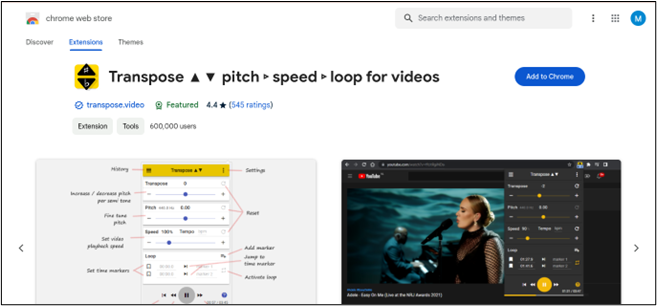- Über EaseUS
- Impressum
- Reviews & Awards
- Lizenz
- Datenschutz
Hauptinhalt
- In diesem Artikel erfahren Sie es:
Audio spielt eine wichtige Rolle bei der Übermittlung Ihrer Kernbotschaft. Unabhängig davon, ob Sie Audio- oder Videoinhalte erstellen, ist Klarheit das A und O. Ein Audio mit Hintergrundgeräuschen, Echos, Hall und Plosivlauten kann die Gesamtqualität des gesprochenen Inhalts stören. Der größte Teil des Audiogeräuschs ist auf die Aufnahmeumgebung und die Mikrofonpositionierung zurückzuführen.
In diesem Leitfaden finden Sie Tools für Windows-, Mac- und Android-Geräte, mit denen Sie Mikrofon Hintergrundgeräusche unterdrücken können. Wir haben Tools zum Bereinigen von Audio aufgelistet, von integrierten Funktionen bis hin zu webbasierten Tools. Wenn Sie die Schritte für jede Methode befolgen, können Sie Ihre Audioqualität nahtlos verbessern.
Mikrofon Hintergrundgeräusche unterdrücken in Windows 11/10
Hintergrundgeräusche können bei Audioaufnahmen oder Online-Meetings ein frustrierendes Problem darstellen. Windows 10 und Windows 11 verfügen über integrierte Optionen, um dieses Problem zu entschärfen. Wenn Sie nach einer effizienteren Lösung suchen, können Sie ein kostenloses Online-Tool, EaseUS Online Vocal Remover, verwenden.
Option 1. Mit Windows eingebauten Optionen
Windows 11/10 verfügt über ein integriertes Tool zur Rauschunterdrückung, das intermittierende Hintergrundgeräusche unterdrückt und die Klangqualität bei der Verwendung eines Mikrofons verbessert. Diese Funktion ist sehr hilfreich für Benutzer, die virtuelle Meetings oder Online-Kurse abhalten oder Audioaufnahmen auf ihren Computern machen. Verfügbarkeit und Funktionalität hängen von Ihrer Mikrofonhardware und Windows-Version ab. Diese integrierte Rauschunterdrückungsfunktion ist vielleicht nicht so fortschrittlich wie spezielle Tools zur Rauschunterdrückung. Dennoch kann sie die Audioqualität bis zu einem gewissen Grad verbessern.
Schritt 1. Öffnen Sie die Toneinstellungen.
Schritt 2. Wählen Sie das "Sound Control Panel".
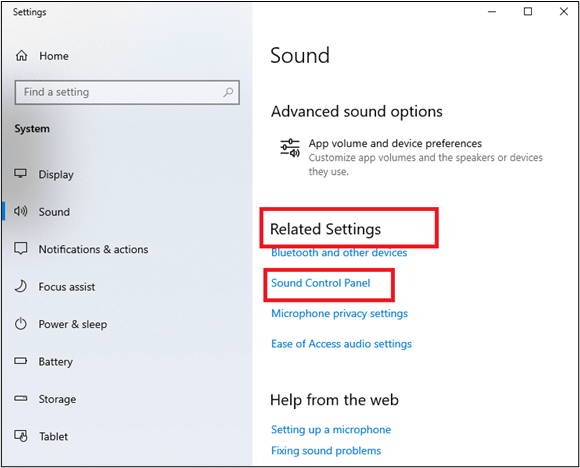
Schritt 3. Wählen Sie Ihr Mikrofon aus und klicken Sie auf "Eigenschaften".
Schritt 4. Gehen Sie auf die Registerkarte "Erweiterungen" .
Schritt 5. Aktivieren Sie das Kontrollkästchen "Rauschunterdrückung" und stellen Sie den Pegel ein. Dadurch wird das Hintergrundrauschen reduziert und die Klarheit verbessert.
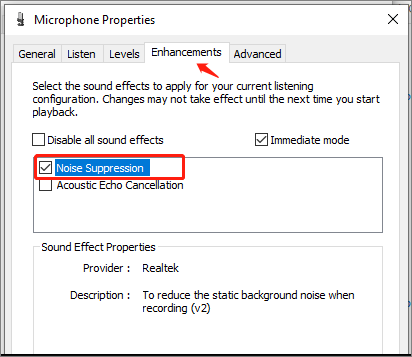
Schritt 6. Übernehmen und speichern Sie Ihre Änderungen.
Wenn Sie immer noch Probleme mit Hintergrundgeräuschen haben, sollten Sie einen AI-Vocal Remover für PC verwenden.
Option 2. Mit EaseUS Online Vocal Remover
Sie benötigen ein geeignetes Tool zum Unterdrücken von Mikrofon Hintergrundgeräuschen, um die Audioqualität zu verbessern. EaseUS Online Vocal Remover ist eine benutzerfreundliche und effektive Lösung, egal ob Sie für private oder berufliche Zwecke aufnehmen. Mit seinen leistungsstarken Funktionen vereinfacht es die Bereinigung Ihrer Audiodaten und sorgt für professionelle Ergebnisse.
Zusätzlich zum Entfernen von Gesang ermöglicht es den Benutzern, Musik aus Sprachaufnahmen zu entfernen und hilft ihnen bei der Karaoke-Erstellung. Das Trennen von Stems aus einem Audio kann helfen, die Audiokomponenten separat zu verwenden. Die Anwendung ist kostenlos und unterstützt mehrere Audioformate, z. B. MP3, WAV und andere. Bald werden Sie vielleicht die neuen Funktionen sehen: direktes Entfernen von Gesang aus YouTube- oder SoundCloud-Links. Die wichtigsten Funktionen sind:
- Das Verfahren ist einfach und erfordert keine technischen Kenntnisse. Alle Benutzer können auf die Funktionen zugreifen und sie problemlos nutzen.
- Es kann Echos in Videos entfernen und so sicherstellen, dass Ihr Ton klar und ohne Ablenkung ist.
- Benutzer können Audiokomponenten trennen und sie mit den Funktionen zur Trennung von Stämmen einzeln bearbeiten.
- Es wurde entwickelt, um die allgemeine Audioqualität zu verbessern und die Nuancen und Details in Ihrem Audiomaterial hervorzuheben.
Sie können die folgenden Schritte ausführen, um Mikrofon Hintergrundgeräusche zu unterdrücken.
Schritt 1. Besuchen Sie die Website und wählen Sie die Option "Rauschunterdrückung".

Schritt 2. Klicken Sie auf "Datei auswählen" oder ziehen Sie die Datei per Drag & Drop in den Bereich und warten Sie auf die AI-Analyse.

Schritt 3. Laden Sie das fertige Werk herunter, bei dem das Rauschen entfernt wurde.

Wenn Sie nach dem schnellsten Weg suchen, Hintergrundgeräusche aus einem Mikrofon zu entfernen, probieren Sie jetzt EaseUS Online Vocal Remover aus!
Mikrofon Hintergrundgeräusche unterdrücken auf dem Mac
Wenn Sie das Mikrofon eines Macs für Aufnahmen verwenden, können Hintergrundgeräusche die Qualität erheblich beeinträchtigen. MacOS bietet ein leistungsfähiges Werkzeug, die Umgebungsgeräuschreduzierung, mit dem Sie sauberere Audioaufnahmen erzielen können. Die Funktion "Umgebungsgeräuschreduzierung verwenden" analysiert die Hintergrundgeräusche und entfernt sie aus dem Eingangssignal. Sie kann dabei helfen, Gesang von Hintergrundgeräuschen zu trennen, die vom Mikrofon aufgezeichnet werden. Sie ist jedoch nicht perfekt und kann möglicherweise nicht alle Hintergrundgeräusche unterdrücken.
Schritt 1. Öffnen Sie die System-"Einstellungen".
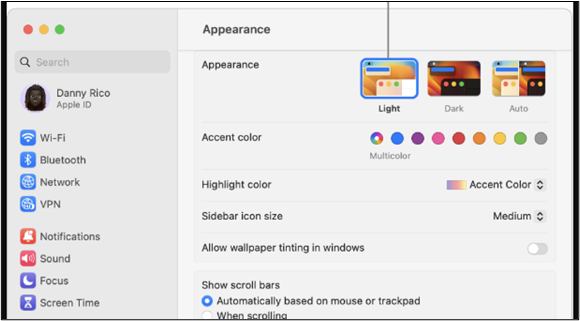
Schritt 2. Klicken Sie auf "Ton".
Schritt 3. Klicken Sie auf die Registerkarte "Eingabe".
Schritt 4. Wählen Sie Ihr Mikrofon.
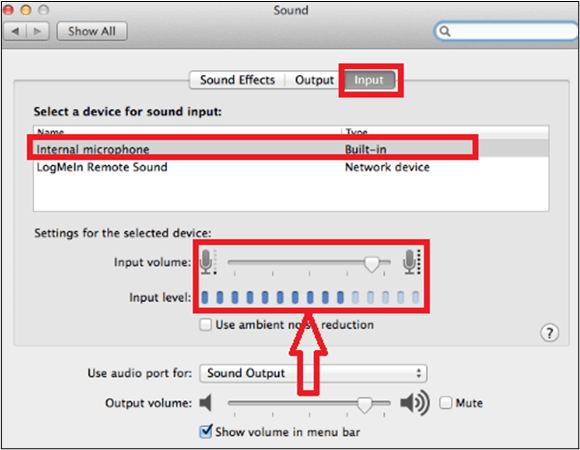
Schritt 5. Aktivieren Sie das Kontrollkästchen "Umgebungsgeräuschunterdrückung". Damit wird die Funktion zur Reduzierung von Umgebungsgeräuschen aktiviert.
Schritt 6. Passen Sie den Grad der Umgebungsgeräuschunterdrückung mit dem Schieberegler an.
Schritt 7. Klicken Sie auf "Schließen", um Ihre Änderungen zu speichern.
- Hinweis:
- Die Funktion "Umgebungsgeräuschreduzierung verwenden" ist nicht bei allen Mac-Modellen verfügbar. Wenn Sie die Funktion Umgebungsgeräuschunterdrückung verwenden in den Toneinstellungen nicht sehen, unterstützt Ihr Mac diese Funktion nicht.
Mikrofon Hintergrundgeräusche unterdrücken in Android
Hintergrundgeräusche können die Klarheit Ihres Tons beeinträchtigen, wenn Sie ein Android-Mikrofon zur Aufnahme verwenden. Android bietet ein hilfreiches Tool namens Sound Amplifier. Es kann Hintergrundgeräusche deutlich reduzieren und die Gesamtqualität Ihrer Audioaufnahmen oder Anrufe verbessern. Es ist besonders nützlich, wenn jemand einen Hörverlust hat oder sich in einer lauten Umgebung befindet. Seine Funktionalität ist jedoch nicht so effizient wie die eines speziellen mp4-Vokalentferners online.
Befolgen Sie diese Schritte, um Hintergrundgeräusche aus dem Mikrofon in Android mit Sound Amplifier zu entfernen:
Schritt 1. Öffnen Sie die App "Einstellungen".
Schritt 2. Tippen Sie auf "Anwendungseinstellungen".
Schritt 3. Tippen Sie auf "Anrufen".
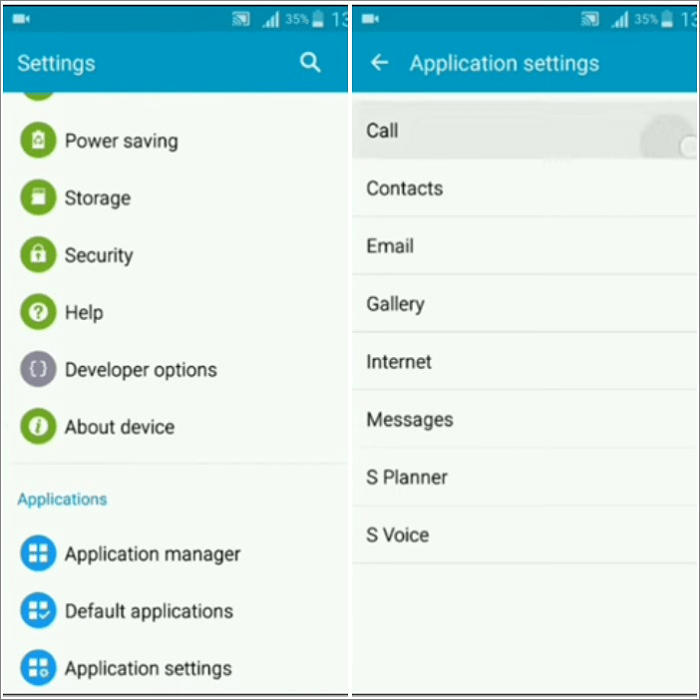
Schritt 4. Aktivieren Sie "Rauschunterdrückung".
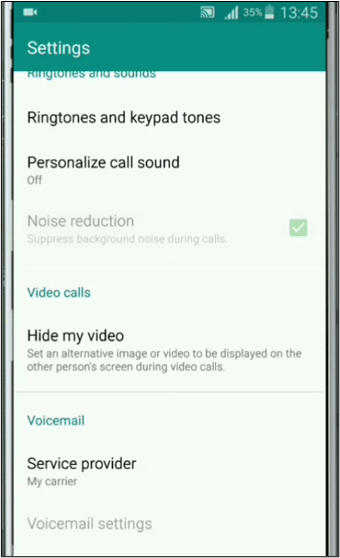
Zum Abschluss
Mit fortschrittlichen Tools können Sie Ihre Mikrofonaufnahmen klarer gestalten. In diesem Artikel werden Schritte zum Unterdrücken von Mikrofon Hintergrundgeräuschen auf Windows-, Mac- und Android-Geräten aufgeführt. Ganz gleich, ob Sie professionelle Besprechungen oder persönliche Gespräche aufzeichnen möchten, diese Techniken werden Ihr Audioerlebnis verbessern.
Wenn Sie auf der Suche nach einem Tool zur automatischen Entfernung von Hintergrundgeräuschen sind, kann Ihnen EaseUS Online Vocal Remover helfen. Die benutzerfreundliche Oberfläche, die kostenlose Verfügbarkeit und die leistungsstarken Funktionen zur Rauschunterdrückung machen es zu einem perfekten Tool zur Verbesserung Ihrer Audiodaten. Klicken Sie jetzt auf die Schaltfläche unten, um es kostenlos zu erhalten.
FAQs zum Unterdrücken von Mikrofon Hintergrundgeräuschen
Hintergrundgeräusche sind ein häufiges Problem bei Tonaufnahmen mit Mikrofonen. Hier haben wir einige häufig gestellte Fragen zum Entfernen von Hintergrundgeräuschen aus dem Mikrofon beantwortet:
1. Warum sind die Hintergrundgeräusche meines Mikrofons schlecht?
Schlechte Mikrofon-Hintergrundgeräusche können durch verschiedene Faktoren entstehen:
- Minderwertige Mikrofone
- Umgebungslärm
- Störung
- Mikrofon-Einstellungen
Die Ermittlung der spezifischen Ursache kann Ihnen helfen, geeignete Maßnahmen zur Verbesserung zu ergreifen.
2. Wie kann ich die Hintergrundgeräusche meines Mikrofons unter Windows 10 loswerden?
Sie können Hintergrundgeräusche unter Windows 10 reduzieren, indem Sie die Mikrofoneinstellungen aufrufen und die Funktionen zur Geräuschreduzierung aktivieren.
1. Öffnen Sie die "Toneinstellungen".
2. Klicken Sie auf die Registerkarte "Aufnahme" .
3. Wählen Sie Ihr Mikrofon aus und klicken Sie auf "Eigenschaften".
4. Klicken Sie auf die Registerkarte "Erweiterungen" .
5. Markieren Sie das Kästchen neben "Rauschunterdrückung".
6. Klicken Sie auf "Übernehmen" und speichern Sie Ihre Änderungen.
Auch die Verwendung externer Mikrofone mit Rauschunterdrückung kann hilfreich sein.
3. Wie kann ich die Hintergrundgeräusche des iPhone-Mikrofons loswerden?
So minimieren Sie Hintergrundgeräusche auf Ihrem iPhone:
1. Gehen Sie zu "Einstellungen".
2. Öffnen Sie "Zugänglichkeit".
3. Wählen Sie "Audio/Visual".
4. Aktivieren Sie "Telefongeräuschunterdrückung".
4. Gibt es eine Mikrofoneinstellung auf dem iPhone?
iPhones verfügen über Mikrofoneinstellungen, die zur Verbesserung der Audioqualität angepasst werden können. Gehen Sie zu "Einstellungen" > "Erreichbarkeit" > "Rauschunterdrückung" > "Sound Check", um Hintergrundgeräusche zu reduzieren.
🗣️Teilen Sie diesen Artikel auf sozialen Medien und lassen Sie Ihre Freunde ihre Audioqualität verbessern.